I nuovi iPhone stanno arrivando nelle case degli utenti e, naturalmente andranno attivati e configurati per poterli utilizzare tranquillamente rimpiazzando lo smartphone precedente.
In questo articolo andiamo a vedere tutte le varie casistiche e di conseguenza vi spiegheremo come dovete procedere per trasferire (e quindi per non perdere) tutti i dati dallo smartphone precedente a quello più nuovo.
Il primo caso è indirizzato agli utenti che vendono il vecchio iPhone prima di acquistare il nuovo; il secondo caso si riferisce agli utenti che possiedono ancora il vecchio iPhone quando arriva il nuovo ed infine c’è anche un caso Extra.
– Caso 1: Se vendi il tuo vecchio iPhone prima di acquistare il nuovo
Se ti sbarazzi del tuo vecchio iPhone per acquistare quello nuovo con i soldi che ricavi dalla vendita, allora devi effettuare un backup preventivo del tuo vecchio smartphone. Il backup è un file che racchiude al suo interno svariate opzioni di configurazione, tutte le foto, le applicazioni e tutto il resto. Con un backup, praticamente, prenderete tutto quello che c’è nel vecchio smartphone, lo salverete in un vostro spazio virtuale o fisico ed al termine potrete trasferire tutto quanto nel nuovo iPhone, in un colpo solo. Questo vi permetterà di risparmiare molto tempo e di non perdere assolutamente nulla. Il backup può essere effettuato su iCloud oppure su un computer:
Backup su iCloud
Il backup su iCloud è molto comodo perchè vi basta collegarvi ad una rete WiFi, premere un tasto e lasciar fare tutto al telefono. Chiaramente è un sistema un pò lentino che, a seconda della quantità di dati che avete immagazzinato nella memoria del telefono e della velocità della rete internet, può richiedere anche qualche ora per essere ultimato, ma resta comunque una grandissima comodità.
Il backup completo di un iPhone può essere effettuato in maniera molto semplice sfruttando uno spazio iCloud temporaneo che non ha limiti di memoria. Questo spazio viene offerto da Apple per una durata di 3 settimane. Andremo quindi a caricare tutto quello che c’è nel nostro telefono in questo spazio viruale, senza alcun limite, e successivamente potremo scaricarlo nel nuovo telefono, badando bene al fatto che se non eseguiamo questa operazione entro 21 giorni, i dati verranno cancellati.
Per eseguire un backup completo su iCloud, dal vecchio telefono entriamo su Impostazioni > Generali > Trasferisci o inizializza iPhone e poi scegliamo il tasto “Inizia” nella parte centrale della schermata. Avviamo il backup ed attendiamo che termini.
Quando accenderemo il nuovo iPhone per la prima volta, durante la configurazione iniziale, finiremo in una schermata intitolata “App e dati” e ci verrà chiesto se vogliamo importare un backup realizzato in precedenza. Proprio da questa schermata dovremo scegliere “Ripristina da backup iCloud” e verrà subito trovato il file che abbiamo realizzato in precedenza. Attendiamo il tempo necessario ed avremo finito!
Backup sul Computer
Il backup completo sul computer ha il vantaggio di essere più veloce rispetto a quello iCloud perchè il trasferimento dei dati avviene tramite un cavetto e non è basato sulla velocità della linea internet, ma ha lo svantaggio di dover utilizzare un computer, sia questo Windows o Mac. Con i PC bisogna utilizzare il software iTunes per eseguire un backup completo, sui Mac è la stessa cosa a meno che non si tratti di Mac più recenti che non prevedono più l’utilizzo di iTunes bensì riescono a gestire l’iPhone direttamente dalla finestra del Finder. In questo caso, apriamo la sezione iPhone, disattiviamo “esegui crittografia locale” e procediamo cliccando il tasto Esegui Backup adesso.
Quando accenderemo il nuovo iPhone per la prima volta, durante la configurazione iniziale, ci verrà chiesto se vogliamo importare un backup realizzato in precedenza. Proprio da questa schermata (chiamata “App e dati“) dovremo scegliere “Ripristina da Mac o PC”, dovremo poi collegare lo smartphone tramite cavetto a quello stesso computer e procedere con le istruzioni a schermo.
– Caso 2: Se possiedi ancora il tuo vecchio iPhone e puoi farlo interagire con il nuovo
Se non hai venduto il tuo vecchio iPhone e quindi puoi fisicamente utilizzare in contemporanea sia il vecchio che il nuovo modello, allora la procedura è ancora più semplice. Accendi ed attiva il nuovo iPhone fino ad arrivare alla schermata “App e dati”. Da qui seleziona “trasferisci direttamente da iPhone” ed a questo punto potrai avvicinare il tuo vecchio iPhone a quello nuovo. Lo smartphone verrà subito rilevato ed apparirà un codice sullo schermo che andrà inquadrato con la fotocamera. Questo farà in modo che i due dispositivi si accoppino e comunichino tra di loro in maniera diretta e sicura. Il trasferimento richiederà un pò di tempo.
– Caso 3: Se vieni da Android e stai passando ad iPhone
Se il tuo smartphone precedente è basato sul sistema operativo Android, allora prima di tutto devi scaricare un’applicazione chiamata “Passa a iOS” disponibile nel Google Play Store.
Seguendo tutti i passaggi mostrati a schermo da quest’applicazione, verranno raccolti i dati principali presenti nel dispositivo Android e verranno messi a disposizione per il trasferimento.
Affinchè il trasferimento avvenga correttamente, su iPhone bisognerà seguire sempre i passaggi iniziali, con l’attivazione del telefono, dopodichè nella famosa schermata “App e dati”, andremo a selezionare “Migra i dati da Android”.
– Qual è il sistema di trasferimento migliore tra tutti?
Se volete sapere qual è il metodo migliore, la risposta è che non esiste un metodo migliore. Ognuno ha i propri vantaggi e svantaggi. Nello specifico:
- Backup su iCloud: ha il vantaggio di non avere vincoli di nessun tipo, ma lo svantaggio di essere molto lento.
- Backup sul computer: ha il vantaggio di essere più veloce, ma lo svantaggio di dover utilizzare un computer che sia sempre lo stesso, sia quando effettuate il backup che quando dovrete effettuare il ripristino non appena avrete il nuovo iPhone tra le mani
- Trasferimento diretto da iPhone ad iPhone: come quello iCloud, è molto pratico ma è anche molto lento.
– Caso EXTRA: E se non facessi nessun backup e nessun trasferimento?
Prima di dire la nostra a riguardo, premettiamo che questo nostro consiglio non è sempre percorribile o di possibile applicazione. Ce ne rendiamo perfettamente conto e se anche voi non potete seguirlo, non dovete preoccuparvi perchè non è grave. Molte persone non hanno nè il tempo nè le conoscenze adeguate per intraprendere questa strada tuttavia noi ci sentiamo in dovere di spiegare anche questo.
Il nostro consiglio è proprio questo: configurare l’iPhone come nuovo telefono, senza importare backup di alcun tipo!
Dovete sapere che trasferire dei backup (con qualsiasi metodo) comporta sempre dei notevoli vantaggi (moltissimi) ma anche qualche svantaggio (pochissimi).
Gli svantaggi si manifestano in quelli che vengono comunemente chiamati “bug”, ovvero tutte quelle anomalie, comportamenti strani, crash di applicazioni e simili, che si possono verificare (ma anche non verificare) su uno smartphone nuovo dopo aver importato un backup realizzato o con una versione inferiore del sistema operativo o a partire da un dispositivo di generazione precedente.
Ripetiamo: questi bug potrebbero anche non verificarsi affatto, e ritrovarsi il nuovo smartphone con tutte le opzioni precedenti è davvero troppo comodo, quindi se non potete seguire la strada della configurazione come Nuovo telefono, allora non fatelo.
Chi invece può farlo e se la sente di farlo, avrà sicuramente uno smartphone più leggero ma dovrà:
- Ri-scaricare tutte le applicazioni
- Ri-eseguire tutti i login in ciascuna applicazione
- Ri-configurare la schermata Home mostrando le icone delle applicazioni preferite in prima pagina e costruendo poi di conseguenza la pagina 2, 3 etc
- Modificare diverse impostazioni proprio nell’app Impostazioni
- E tanto altro ancora.
Quello che può sembrare un incubo tuttavia, non è proprio così terribile se sappiamo utilizzare iCloud nel modo giusto.
Infatti, nel telefono precedente, possiamo utilizzare iCloud per sincronizzare automaticamente:
- I contatti rubrica
- Le password e quindi tutti i login ai vari siti ed applicazioni
- I preferiti di Safari
- Le Note
- E tanto altro ancora, incluso un backup delle chat di Whatsapp che dovrete eseguire tramite l’app di Whatsapp
Chi utilizza iCloud per tutte queste cose, alla fine dei conti, non dovrà fare altro che scaricare tutte le applicazioni che utilizzava prima dall’App Store e c’è un metodo veloce per farlo: Basta entrare in App Store, cliccare sulla propria faccia in alto a destra e poi entrare in “Acquisti”. Qui si troverà una lista di tutti i download precedenti, uno dopo l’altro e con un tap si scaricheranno le app che si desidera avere nuovamente.
Le altre informazioni come Note, Contatti Rubrica, Password e quant’altro le ritroveremo automaticamente grazie ad iCloud. Per quanto riguarda i file multimediali come Foto o Video, anche questi potrebbero essere sincronizzati tramite iCloud ma lo spazio di archiviazione è limitato e quindi potreste optare per altre soluzioni esterne come Amazon Photos, Google Foto e simili. Amazon Photos offre spazio illimitato per le foto per chi è cliente Prime.
Avremo così un nuovo iPhone davvero leggero e scattante, senza troppe cose inutili dal passato e magari anche con meno applicazioni, perchè eviteremo di riscaricare quelle che alla fine dei conti non utilizzavamo più già da mesi. Le foto, quando vorremo rivederle (cosa a cui tutti teniamo molto ma che poi non facciamo mai) le ritroveremo su Amazon Photos o simili, che tra l’altro le cataloga per data, per volto e così via, rendendo più semplice la ricerca.
Questo è il sistema che utilizzo io praticamente da sempre e non ho mai riscontrato nessuno dei bug che gli utenti mi segnalano quasi quotidianamente tramite i vari canali di iSpazio.
Qualunque sia la vostra scelta, auguri per il nuovo iPhone!


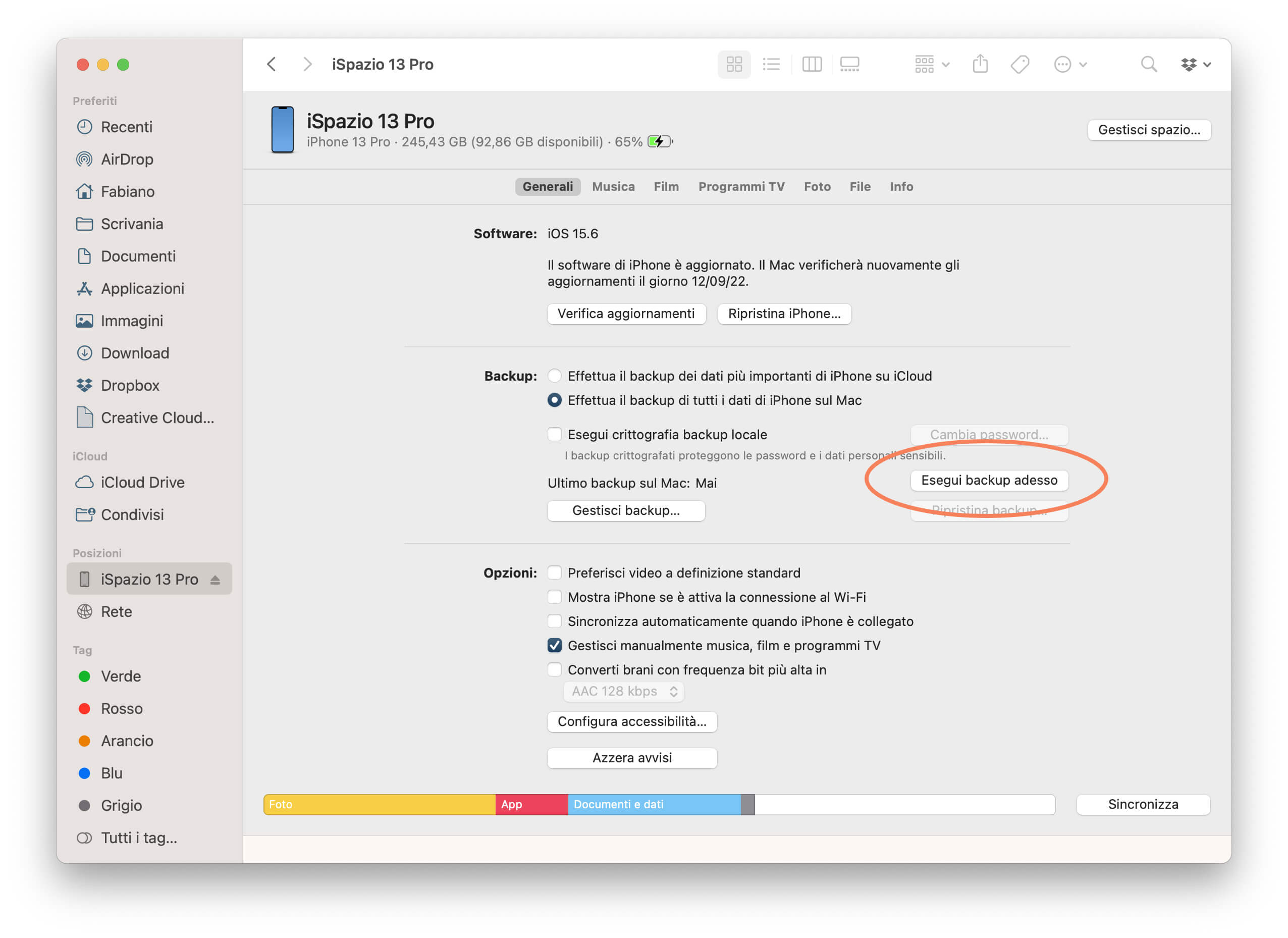

Leggi o Aggiungi Commenti